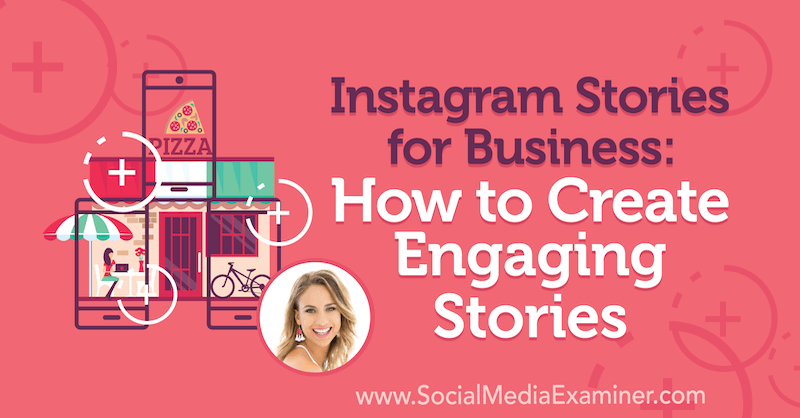Cum să creați și să folosiți un dispozitiv de recuperare USB sau SD Chromebook (actualizat)
Google Chromebook / / March 17, 2020
Ultima actualizare la

Chrome OS este cu siguranță că preia fluxul, la fel și Chromebook. La fel ca în cazul Windows și Mac, puteți crea o unitate flash de recuperare sau pe un card SD.
Windows, Linux și OS X vă permit să creați unități de recuperare pe care le puteți utiliza pentru a vă recupera sistemul în caz că ceva se întâmplă. Un alt sistem de operare care preia abur este sistemul de operare Chrome din Chromebook. La fel ca în cazul Windows, puteți crea o unitate flash de recuperare a sistemului de operare Chrome.
Dacă primiți un nou Chromebook, este important să creați o imagine de recuperare a sistemului în cazul în care ceva nu merge bine și o resetare dificilă sau Power Wash (resetându-l la setările din fabrică) nu funcționează.
Creați unitatea de recuperare Chromebook
Prindeți o unitate flash USB sau un card SD de 4 GB sau mai mare și introduceți-l într-unul dintre sloturile USB deschise. Apoi deschideți browserul Chrome și tip:crom: // imageburner în bara de adrese pentru a obține următorul ecran.
Actualizare 28/05/2019: Google a eliminat instrumentul din Chromebook. În schimb, descărcați Utilitarul de recuperare Chromebook de la Google.
Selectați unitatea în care ați apărut pe Chromebook și așteptați descărcarea imaginii de recuperare.
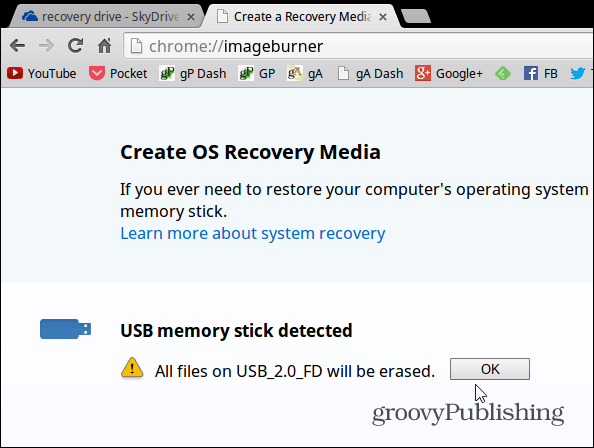
Selectați unitatea în care ați pornit la Chromebook și așteptați descărcarea imaginii de recuperare și crearea unității de recuperare.
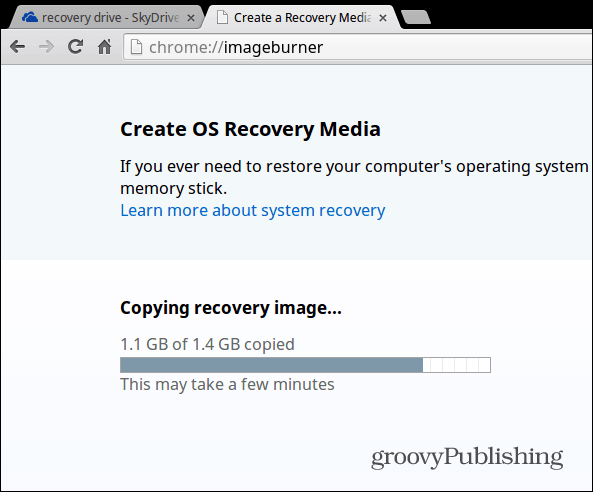
Asta e! Cu toate că totul a decurs așa cum trebuie, veți vedea următorul mesaj de succes. Scoateți blițul sau cardul SD și păstrați-l într-un loc sigur, în caz că aveți nevoie de el la un moment dat.
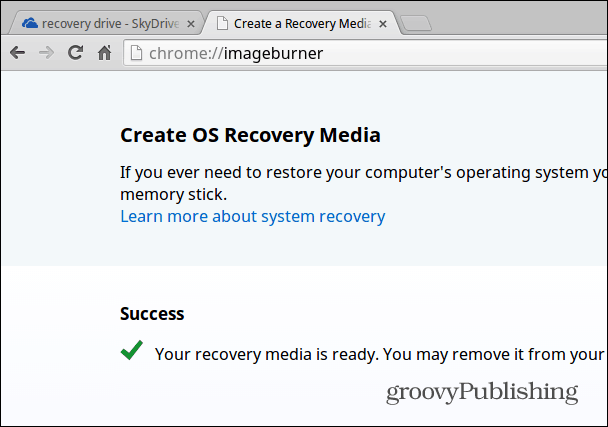
Recuperați-vă Chromebookul
Dacă vă aflați în punctul în care primiți un mesaj de eroare spunând că „Sistemul Chrome lipsește sau este deteriorat” și nu ați creat încă o unitate de recuperare, puteți totuși. Veți avea nevoie fie de un computer Windows, Mac sau Linux și de o unitate flash sau SD cu dimensiunea de cel puțin 4 GB. Puteți găsi instrucțiunile și descărcarea corectă de la această pagină Google.
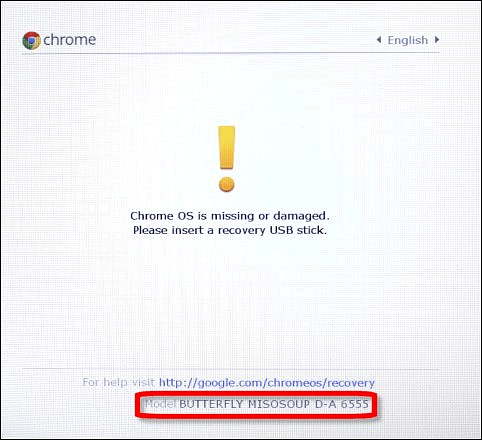
Va trebui să descărcați și să rulați sistemul și să introduceți numărul de model al dispozitivului cu care apare în partea de jos a erorii. Apoi, urmați instrucțiunile de pe ecran.
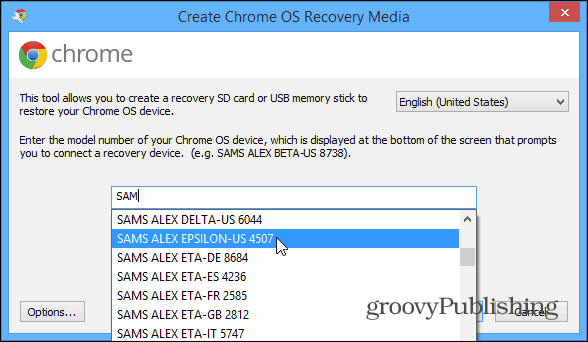
Sfat pentru Chromebook bonus:
Dacă doriți să creați o unitate de recuperare folosind computerul Windows sau Mac, înainte de a primi un mesaj de eroare, trebuie să găsiți modelul corect pentru a introduce în ecranul de mai sus. Pentru a face acest lucru, tip:crom: // sistem și extindeți secțiunea numită HWID. Îl veți găsi - în exemplul meu pentru Samsung Chromebook 303 este Zăpadă DENALI A-E 2577.
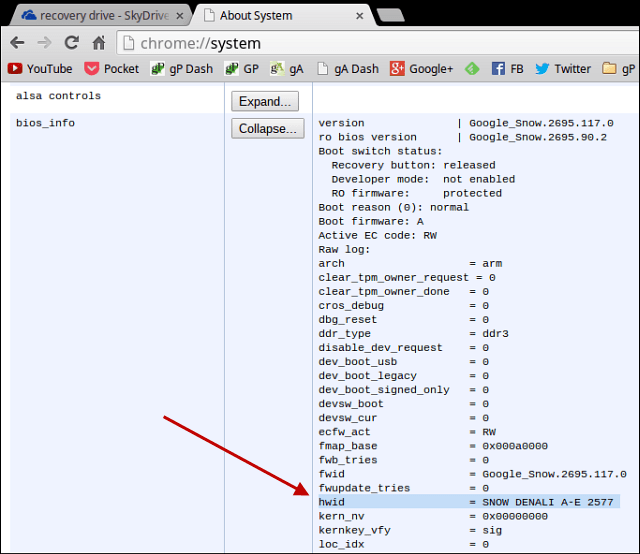
Pentru a porni de pe unitatea USB, de obicei, va trebui să țineți apăsat butonul Putere + Escape + Refresh apoi treceți prin recuperare. Apoi, unii au un buton de recuperare ascuns în care trebuie să introduceți o clemă de hârtie - fie în partea de jos, fie lângă un port USB.
Practic, singura dată când va trebui să vă recuperați Chromebookul este dacă vă încurcați în modul dezvoltator, dar nu știți niciodată. Asigurați-vă că aveți un dispozitiv de recuperare la îndemână și gata de plecare, vă oferă liniște sufletească și este ușor de creat.